Cách tạo thư mục trong Google Docs
Nếu trước đây bạn chưa từng sử dụng Google Docs hoặc Google Drive thì việc bắt đầu hoàn toàn miễn phí và có cả thế giới tính năng kết nối web mà bạn có thể sử dụng, cả trực tuyến và ngoại tuyến.
Trang tổng quan Google Documents của bạn có thể được tối ưu hóa và sắp xếp bằng các bộ lọc, cài đặt hữu ích và công cụ dọn dẹp PC cổ điển các thư mục số hóa. Tạo thư mục mới trong Google Tài liệu khá đơn giản nhưng chúng tôi nghĩ tốt nhất nên tạo hướng dẫn từng bước này để tham khảo. Ngoài các hướng dẫn chi tiết, chúng tôi cũng sẽ trả lời một số câu hỏi thường gặp của bạn về cách tạo thư mục trong Google Docs.
Cách tạo thư mục trong Google Docs
Trước khi chúng tôi trình bày các bước để thực hiện điều đó, điều quan trọng cần nhấn mạnh là Google đã quyết định hạn chế các thư mục dành riêng cho tài khoản Google Drive của bạn. Vì vậy, khi bạn tạo một thư mục trong Google Docs, hãy nhớ vị trí chính của nó sẽ nằm trong Drive thay vì vị trí cũ.
Ngoài ra, nếu đã đăng nhập vào Google Drive, bạn có thể nhấp vào biểu tượng Mới ở góc trên bên trái màn hình, sau đó nhấp vào Thư mục mới. Bạn cũng có thể tải một tài liệu lên bằng cách nhấp vào Tải lên thư mục.
Bước 1: Mở tài liệu mới hoặc mở tài liệu hiện có trong Google Docs.
Bước 2: Bên cạnh cài đặt tiêu đề của tài liệu, một nút thư mục nhỏ sẽ xuất hiện có tiêu đề Di chuyển khi di chuột qua nó. Bấm vào biểu tượng đó.
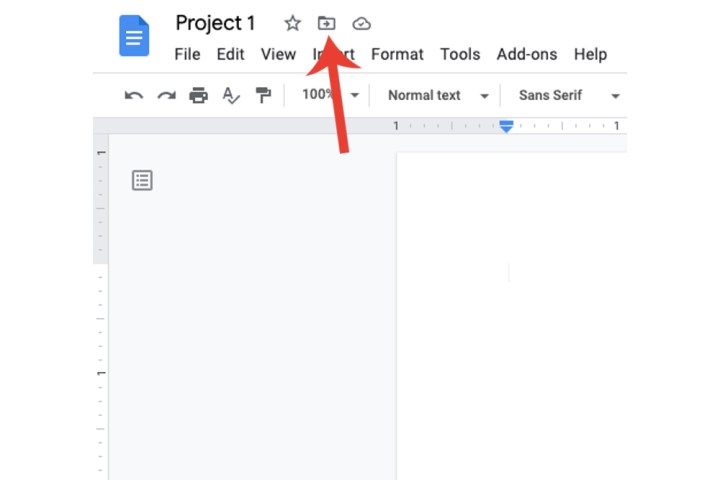
Bước 3: Bây giờ chọn nút Thư mục mới ở cuối cửa sổ.
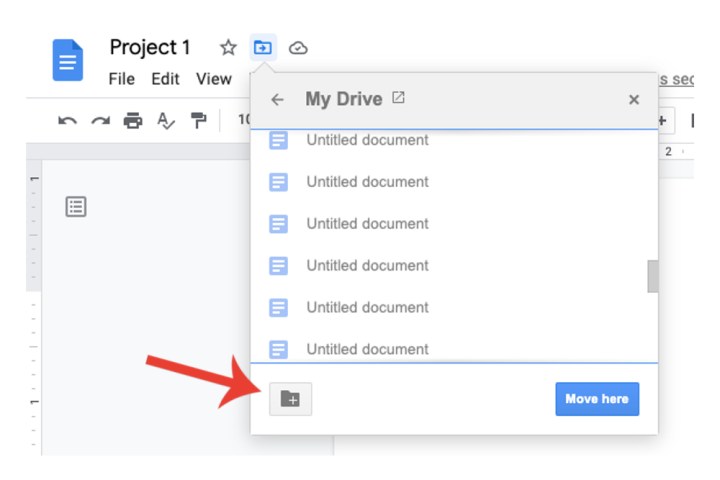
Bước 4: Tiêu đề của Thư mục không có tiêu đề sẽ tự động được nhập và đánh dấu trong trường tiêu đề. Nhập tên thích hợp cho thư mục của bạn.
Bước 5: Nhấp vào hộp biểu tượng dấu tích màu xanh bên cạnh trường tiêu đề.
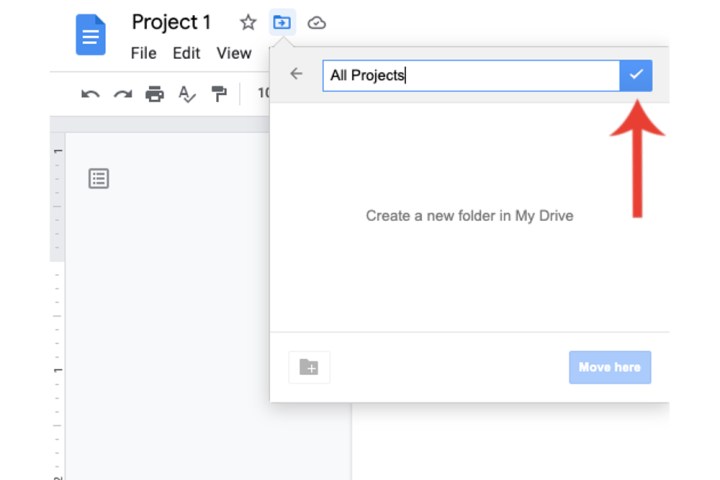
Bước 6: Chọn nút Di chuyển tới đây.
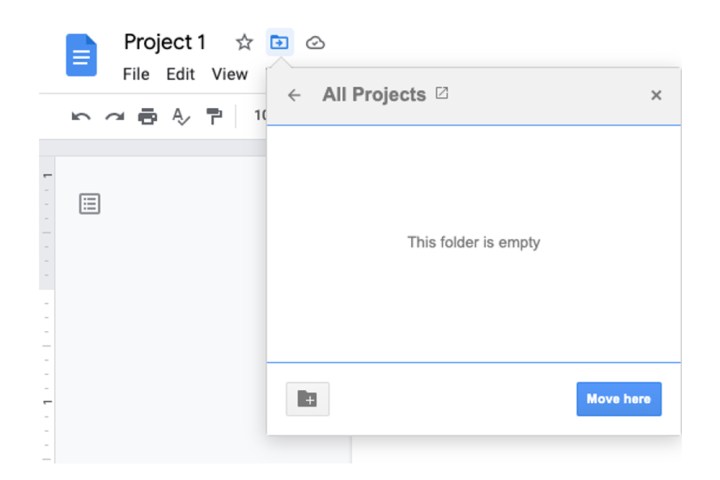
Cách truy cập thư mục trong Google Docs
Bây giờ bạn đã tạo một thư mục trong Google Docs, làm cách nào để truy cập nó? Thuận tiện là bạn không cần phải chuyển đổi qua lại giữa Google Drive và Docs để thực hiện việc này.
Bước 1: Đi tới trang chủ chính của Google Docs nơi liệt kê tất cả tài liệu của bạn. Bên cạnh menu Grid View và Sort Options, nhấp vào Open File Picker.
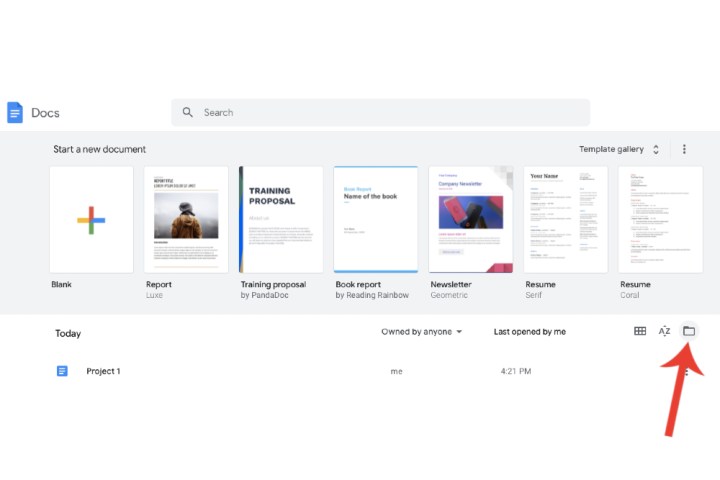
Bước 2: Google Docs bây giờ sẽ liệt kê tất cả các thư mục có trong tài khoản Google Drive của bạn. Loại tệp Tài liệu sẽ tự động được chọn. Chọn thư mục nơi bạn đã lưu tài liệu của mình bằng cách nhấp đúp vào thư mục đó hoặc chọn thư mục đó một lần và sử dụng tùy chọn Mở ở dưới cùng.
Tại đây, bạn sẽ thấy mọi tập tin bạn đã chuyển vào thư mục. Nhấp đúp vào tài liệu bạn chọn để mở tài liệu đó trong Google Docs.
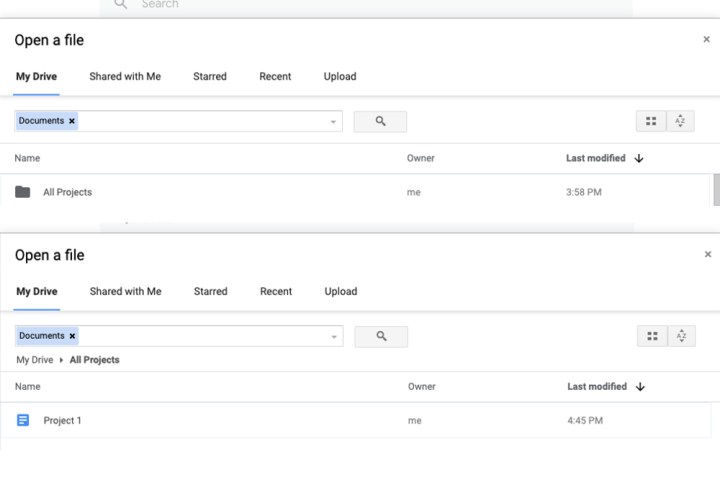
Tôi có thể tạo bao nhiêu thư mục trong Google Docs?
Không có giới hạn về số lượng thư mục bạn có thể tạo trong Google Docs nhưng có giới hạn về dung lượng lưu trữ trong tài khoản Google của bạn. Theo mặc định, mỗi người dùng Google mới sẽ nhận được 15GB bộ nhớ đám mây được chia sẻ trên Gmail, Google Drive và Google Photos. Sau khi đạt đến giới hạn bộ nhớ này, bạn sẽ cần xóa một số tệp hoặc bắt đầu truyền dữ liệu sang ổ đĩa flash ngoài hoặc ổ cứng HDD.
Làm cách nào để có thêm dung lượng lưu trữ trên Google Drive?
Bạn có thể thêm dung lượng bổ sung vào tài khoản Google của mình bằng cách đăng ký gói Google One.
Hiện tại, gói Cơ bản chỉ có giá 0,49 USD mỗi tháng trong ba tháng đầu tiên, sau đó là 1,99 USD mỗi tháng trong thời gian còn lại của năm (hoặc 20 USD mỗi năm). Gói Cơ bản bao gồm 100GB dung lượng lưu trữ, quyền truy cập VPN và các lợi ích khác của Google.
Nếu bạn muốn có nhiều dung lượng lưu trữ hơn nữa, thì cũng có gói Premium, hiện được giảm xuống còn 2,49 USD mỗi tháng trong ba tháng đầu tiên, sau đó là 9,99 USD mỗi tháng cho đến cuối năm (hoặc 100 USD mỗi năm). Bạn không chỉ nhận được 2TB dung lượng lưu trữ ở cấp này (ngoài tất cả các lợi ích tương tự như gói Cơ bản) mà còn có thể chia sẻ đăng ký của mình với tối đa năm người dùng khác.
Xem nhiều nhất
Điện thoại bị nổi quảng cáo liên tục nên khắc phục thế nào
675,213 lượt xem3 cách sửa file PDF bạn không thể bỏ qua - Siêu dễ
461,220 lượt xemMẹo khắc phục điện thoại bị tắt nguồn mở không lên ngay tại nhà
241,745 lượt xemCách xoá đăng lại trên TikTok (và tại sao bạn nên làm như vậy)
217,131 lượt xemLý giải vì sao màn hình cảm ứng bị liệt một phần và cách khắc phục
196,991 lượt xem


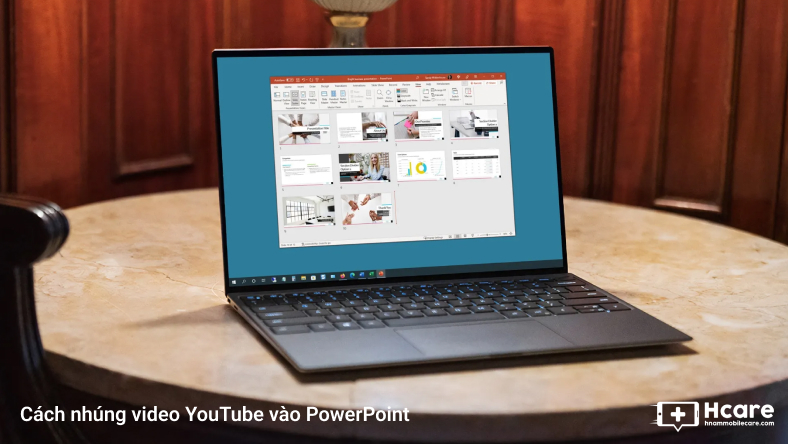










Thảo luận
Chưa có thảo luận nào về Bài viết Cách tạo thư mục trong Google Docs